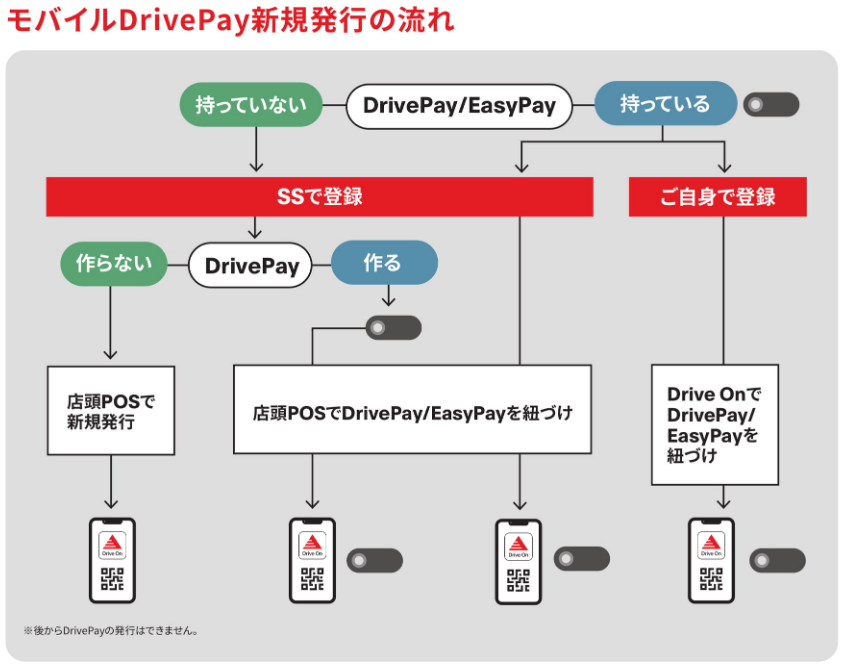2022.11.21
【まとめ】出光のモバイルDrivePayを詳しく解説(2022年11月21日スタート)

北海道札幌市で出光の潤滑油販売&ガソリンスタンドを運営する「札幌アポロ株式会社」です。
本まとめでは、2022年11月21日より開始された出光の新決済サービス「モバイルDrivePay(モバイルドライブペイ)」について詳しくご説明させていただきます!
【目次】
1. 「モバイルDrivePay」とは?
2. 使うための準備
3. 使い方
4. 注意点・よくある質問
5. 最後に
1.「モバイルDrivePay(モバイルドライブペイ)」とは?
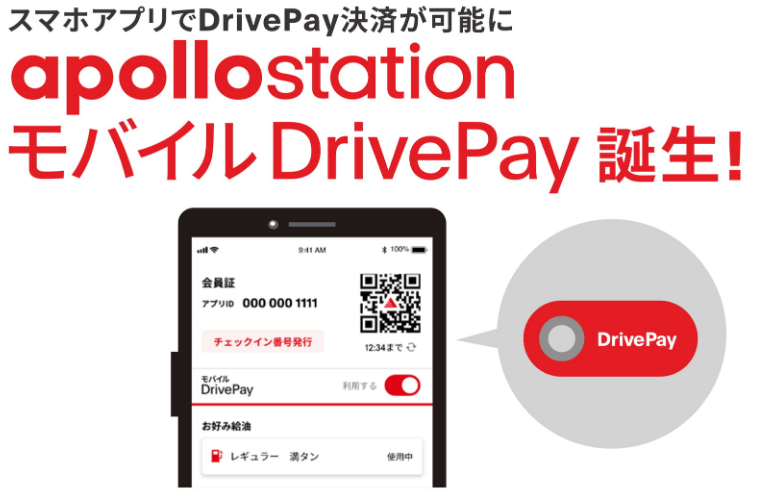
「モバイルDrivePay」は2022年11月21日より出光興産がリリースした新しい決済方法のことで、既存の出光のスマホアプリ「Drive on(ドライブオン)」の中に、キーホルダー型の非接触決済ツール「DrivePay」の機能を組み込むことで、スマホをかざすだけでお支払いが完了するサービスです。
これまでの「Drive on」アプリは、お気に入り店舗から配信されるクーポンを利用したり、アプリやスタンドのご利用状況に応じてプレゼント抽選に応募したり、車検やタイヤ交換といったメンテナンス予約ができましたが、アプリを使った決済には対応していませんでした。
2022年12月からは「Drive on」と「DrivePay」を連携させることで「モバイルDrivePay」としてご利用いただけるようになります。
「Drive on」と「DrivePay」については過去の記事をご覧ください。
2. 使うための準備
「モバイルDrivePay」は既存の「Drive on」アプリに決済機能が追加されたもので、新たに何かを発行するものではありません。使うための準備はお客様によって異なりますので、ご利用方法によって登録方法と必要な物をご確認ください。
(1)既に「Drive Pay/Easy Pay」を持っている場合
①出光の「Drive on」アプリから操作して、ご自身で「Drive Pay/Easy Pay」と「Drive on」アプリを紐づけ登録する(運転免許証/お問合せ番号/スマホ)
②出光のガソリンスタンド店内でスタッフに紐づけを依頼する(運転免許証/Drive Payキーホルダー/スマホ)
(2)「Drive Pay/Easy Pay」を持っていない&「Drive Pay」キーホルダーが要らない場合(※推奨)
出光のガソリンスタンド店内でスタッフに紐づけを依頼する(運転免許証/クレジットカード/スマホ/あれば楽天orポンタポイントカード)
(3)「Drive Pay/Easy Pay」を持っていない&「Drive Pay」キーホルダーも要る場合
出光のガソリンスタンド店内でスタッフに紐づけを依頼する(運転免許証/クレジットカード/スマホ/あれば楽天orポンタポイントカード)
3. 使い方
「モバイルDrivePay」のお支払い方法は下記の2種類です。
(1)セルフサービスステーションでご利用の場合(QRコード払い)
セルフサービスで給油する際はQRコード払いになります。
「Drive on」アプリからモバイルDrivePay用のボタンを押すとQRコードが切り替わりますので、計量機のリーダーにかざして決済することができます。
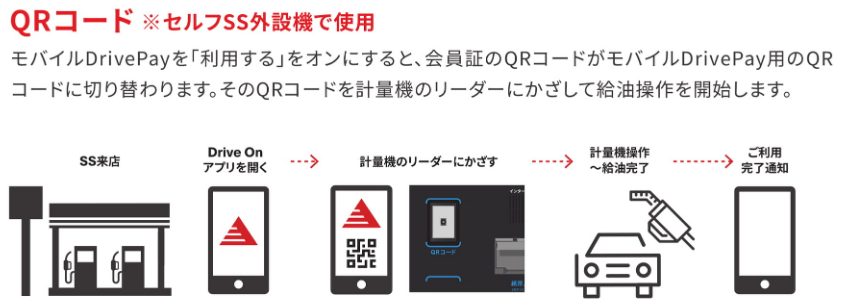
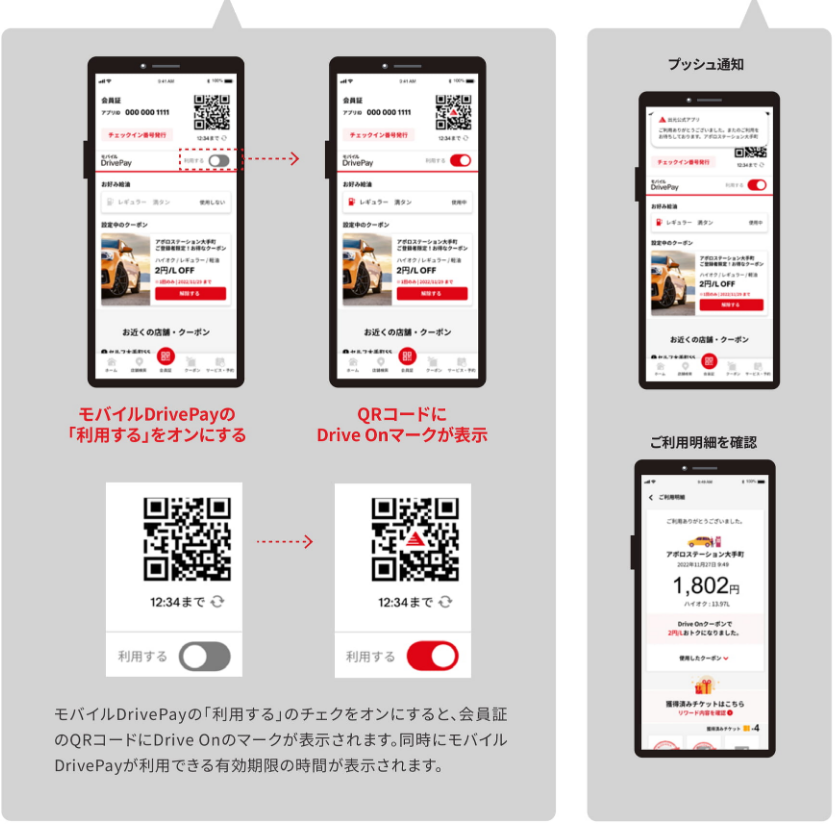
(2)フルサービスステーションでご利用の場合(チェックイン番号払い)
フルサービスで給油する際はチェックイン番号払いになります。
「Drive on」アプリからモバイルDrivePay用のボタンを押すとQRコードが切り替わりますので、計量機のリーダーにかざして決済することができます。
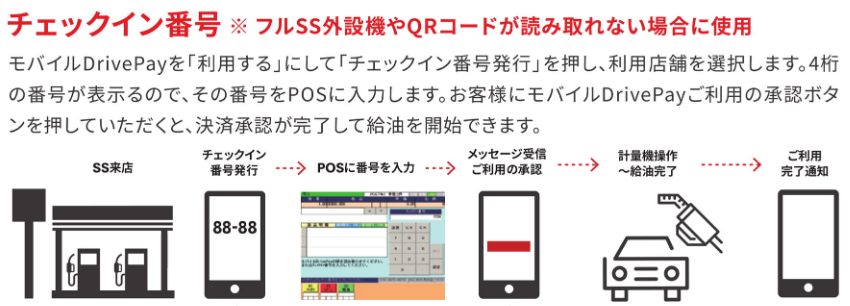
4. 注意点・よくある質問
(1)一部の出光サービスステーションでは「モバイルDrive Pay」が使えません
地域の運営店の判断で取り扱っていない場合があります。
ご利用可能なサービスステーションは下記の出光HPから検索できますのでご確認ください。
(出光HP)https://idemitsu.mapion.co.jp/b/idemitsu/apollostation/
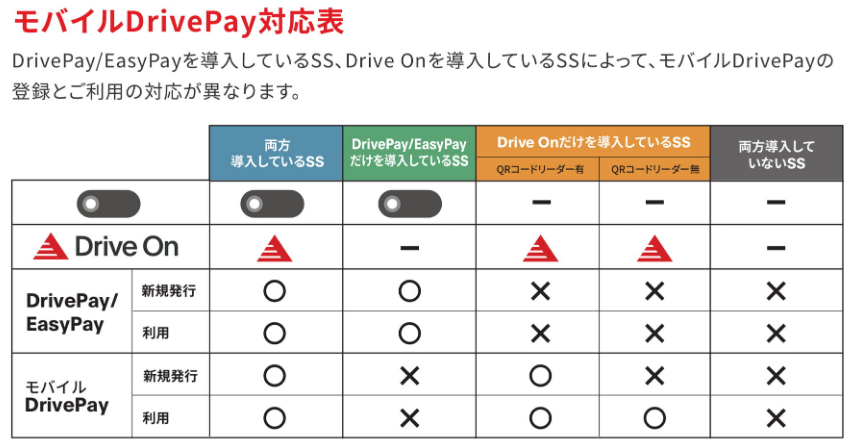
(2)「モバイルDrive Pay」紐づけ時に更新されてしまう登録情報
「モバイルDrive Pay」に紐づけすると、「Drive Pay」からはクレジット・ポイントカード情報が連携され、「Drive on」からはお好み給油・マイ店舗・My idemittsu IDが連携されます。再設定が必要になる場合もありますのでご注意ください。なお、「モバイルDrive Pay」に紐づけすると「Drive on」の楽天・ポンタポイント連携が解除されますので再登録が必要です(重要)。
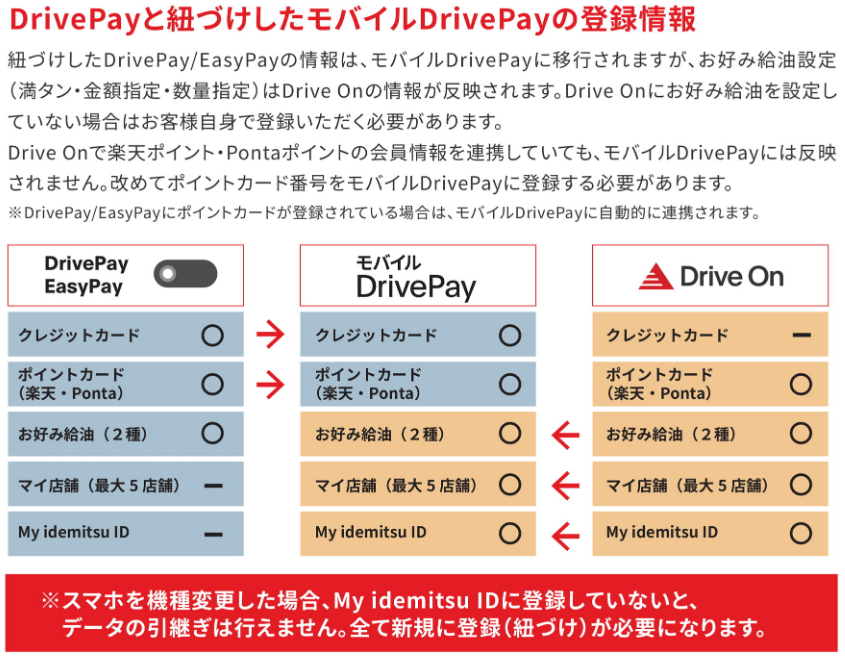
(3)1度も使用していないor長期間使用していない「Drive Pay」を「モバイルDrive Pay」に紐づける場合の注意
使用していなかった「Drive Pay」には決済履歴が残っておらず、「モバイルDrive Pay」に紐づける場合にエラーが出る可能性があります。その場合は下記のいずれかの方法で登録をお願いします。
①1度サービスステーションで「Drve Pay」をご利用後に、再度アプリから紐づけ登録をする
②サービスステーションの店内でスタッフへ依頼する
(4)店頭で変更登録したポイントカードを1度も使用しないまま「モバイルDrive Pay」に紐づける場合の注意
こちらもポイントカードの実績がないために「ポイントカードが未登録」or「古いポイントカード情報が登録」されている場合があります。その場合は、「Drive onコールセンター(0120-502-936)」へご連絡をお願いします。
(5)期限切れクレジットカードを紐づけた場合の注意
期限切れクレジットカードでも紐づけは可能ですが、「DrivePay」がロック状態になり使えません。その場合は、「Drive onコールセンター(0120-502-936)」へご連絡をお願いします。
(6)「モバイルDrivePay」に登録できるクレジットカードの数について
「モバイルDrivePay」に登録できるクレジットカードは「DrivePay」と同じです。クレジットカード1枚につき、発行できるものは「モバイルDrivePay/DrivePay」いずれか1つのみです。同じクレジットカードで「モバイルDrivePay」と「DrivePay」を併用するには、「モバイルDrivePay」と「DrivePay」を紐づけする必要があります。
(7)「モバイルDrivePay」に登録できるポイントカードの種類や数について
「モバイルDrivePay」に登録できるポイントカードは、「楽天ポイントカード」か「Pontaポイントカード」どちらか1枚です。「モバイルDrivePay」と「DrivePay/EasyPay」を紐づけすると、「DrivePay/EasyPay」に登録しているポイントカードが、「モバイルDrivePay」にも反映されます。「モバイルDrivePay」には楽天ポイントカード、「DrivePay/EasyPay」にはPontaカードのように、それぞれの登録ポイントカードを変えることはできません。
(8)「モバイルDrive Pay」の解除方法
「モバイルDrive Pay」を解除するには「メニュー」→「各種設定」→「DrivePay/EasyPayの設定」を選択し、左下の「モバイルDrivePayの登録を解除する」を選択することで解除できます。
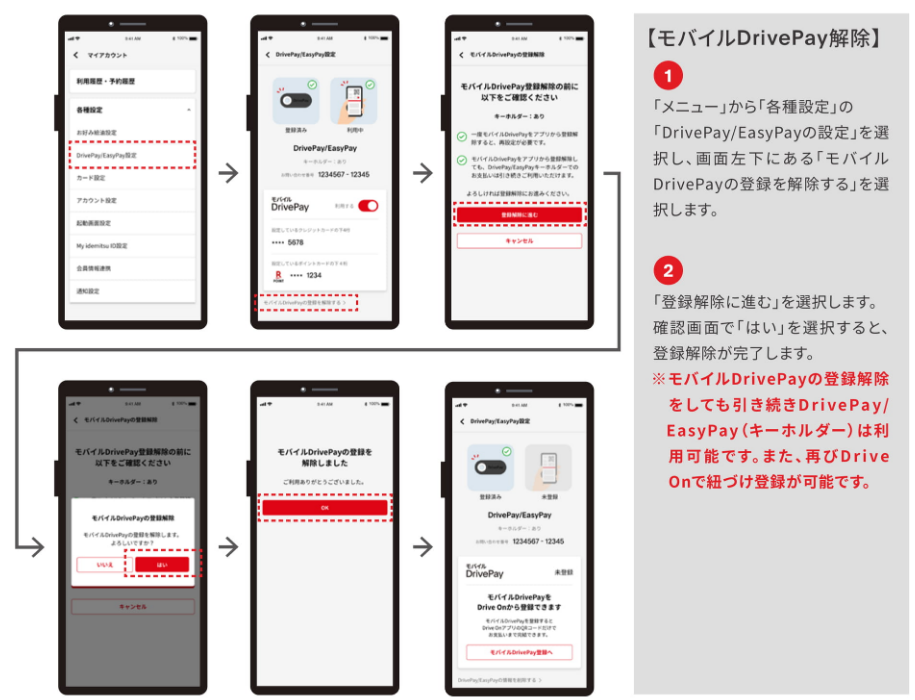
(9)「モバイルDrive Pay」の退会方法
「モバイルDrive Pay」を解除とは別に、退会される場合は下記の方法でお願いします。
①「DrivePay」キーホルダー発行無しの場合
「メニュー」→「各種設定」→「DrivePay/EasyPayの設定」を選択し、左下の「モバイルDrivePayの登録を解除する」を選択することで解除できます。運転免許証の番号が必要なことと、新たにモバイルDrivePayとして利用する場合はサービスステーション店内で新規手続きが必要ですのでご注意ください。
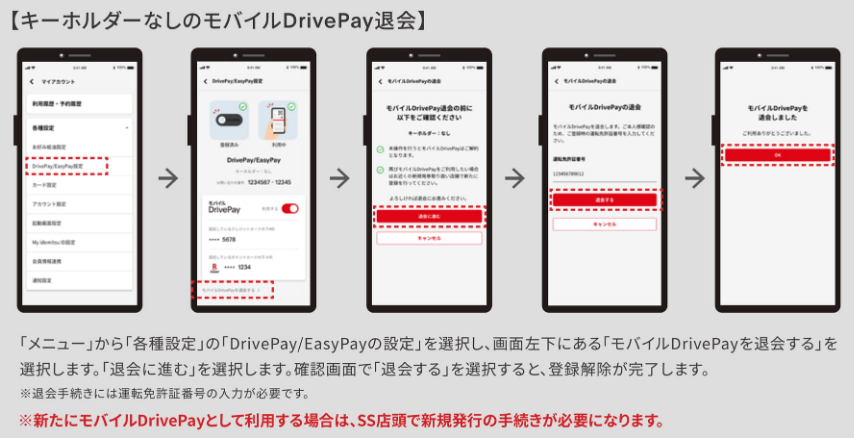
②「DrivePay」キーホルダーと紐づいている場合
サービスステーション店頭で手続きする必要があります(DrivePayキーホルダー/スマホ(Drive on)/運転免許証)。
緊急の場合は「DrivePay/EasyPayコールセンター(0120-46-1281)」で退会処理を24時間受付しています(本人確認を実施後)。
(9)「モバイルDrive Pay」の問い合わせ先
ご不明な点は下記コールセンターにて受け付けています。

5. 最後に
いかがでしたでしょうか?
今回は2022年11月21日より出光興産がリリースした「モバイルDrivePay」をご紹介させていただきました。
「DriveOn」と「DrivePay」がひとつになり、より使いやすいアプリになりました。この機会に是非ご利用ください!
札幌アポロ㈱のサービスステーションでは「モバイルDrivePay」ご利用いただけますのでご来店もお待ちしております。
■ apollostation セルフ南5条SS LINEのお友だち登録はこちら
■ apollostation セルフ西線9条SS LINEのお友だち登録はこちら
■ apollostation セルフ丘珠西SS LINEのお友だち登録はこちら
■ apollostation 光星SS LINEのお友だち登録はこちら
■ apollostation 北都SS LINEのお友だち登録はこちら